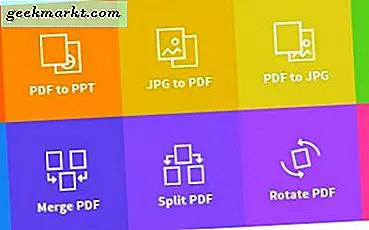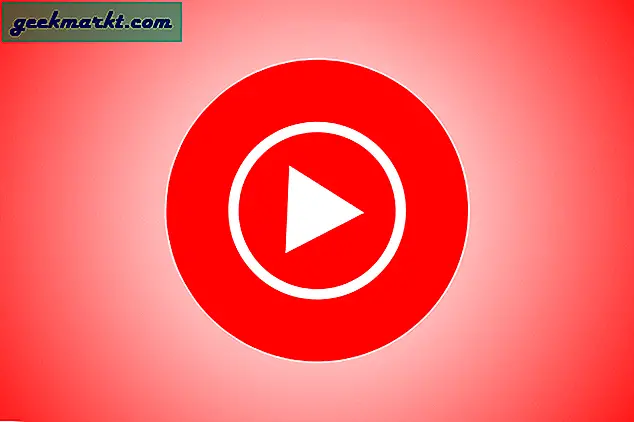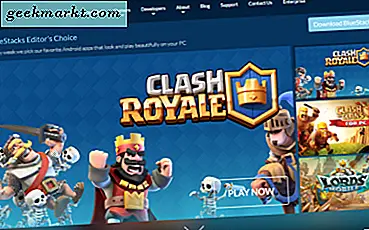ในช่วง 15 ปีนับตั้งแต่ Xbox 360 เปิดตัวฮาร์ดแวร์ของพีซีได้พัฒนาไปอย่างมาก ตอนนี้เรามาถึงจุดที่อีมูเลเตอร์มีประสิทธิภาพเพียงพอที่จะรันทั้งเกม Xbox 360 และ PS3 ที่เฟรมเรตที่เล่นได้ อย่างน้อยก็ในฮาร์ดแวร์ระดับบนสุด สิ่งนี้มีความสำคัญเนื่องจากในช่วงเจนเนอเรชั่นที่ 7 พีซีไม่ได้มีความสำคัญเท่าแพลตฟอร์มในขณะนี้ วันนี้เราเกือบจะเข้าใจแล้วว่าเกมหลายแพลตฟอร์มจะเปิดตัวบนพีซี แต่มีเกมที่เจ็ดมากมายเช่น Red Dead Redemption ที่ไม่เคยได้รับพอร์ตพีซี นอกจากนั้นนักเล่นเกมพีซียังถูกบังคับให้พลาดโอกาสพิเศษมากมายเช่นกัน
แต่ Xenia และ RPCS3 ซึ่งเป็นอีมูเลเตอร์ Xbox 360 และ PS3 ที่ดีที่สุดสองตัวตามลำดับเมื่อจับคู่กับพีซีที่ทรงพลังสามารถให้คุณสัมผัสกับเกมเหล่านี้ได้โดยไม่ต้องใช้ฮาร์ดแวร์รุ่นที่เจ็ด อีมูเลเตอร์ทั้งสองนี้มีความสามารถสูง แต่ในแง่ของการใช้งานตอนนี้เราต้องให้ความสำคัญกับ Xenia สถาปัตยกรรมเซลล์ของ PS3 นั้นยากที่จะเขียนโค้ดสำหรับย้อนกลับไปในวันนั้น และทำให้การสร้างโปรแกรมจำลองการแสดงทำได้ยากยิ่งขึ้น Xbox 360 มีข้อได้เปรียบที่นี่เนื่องจากสถาปัตยกรรม IBM PowerPC แบบ 3 คอร์เป็นที่เข้าใจได้ดีกว่า วันนี้เราจะมาดูวิธีเลียนแบบเกม Xbox 360 เช่น Red Dead Redemption บนพีซีของคุณด้วย Xenia อ่านต่อไปเพื่อหา.
ก่อนที่เราจะเริ่ม
มีสองสิ่งที่คุณต้องเตรียมให้พร้อมก่อนดำเนินการตามคำแนะนำนี้ สำหรับการเริ่มต้นคุณ ความต้องการ สำเนาลิขสิทธิ์ที่ซื้ออย่างถูกกฎหมายของเกมใด ๆ ที่คุณวางแผนจะเลียนแบบใน Xenia การจำลองเป็นพื้นที่สีเทาเล็กน้อย แต่คุณจะ (อาจ) ปลอดภัยจากจุดยืนทางกฎหมายหากคุณใช้อีมูเลเตอร์เพื่อเรียกใช้เกมที่คุณเป็นเจ้าของโดยเฉพาะ (ข้อจำกัดความรับผิดชอบอย่าใช้คำของเราเป็นคำแนะนำทางกฎหมายที่ถูกต้อง) โชคดีที่เป็นเรื่องง่ายและราคาถูกมากที่จะได้รับเกมรุ่นที่เจ็ด คุณสามารถรับสำเนาแผ่นดิสก์ที่ใช้แล้วได้ในราคาเพียงไม่กี่ดอลลาร์บน eBay คุณอาจใช้จ่ายไปกับ Candy Crush มากขึ้น
เมื่อคุณเป็นเจ้าของสำเนาของเกมที่คุณต้องการเลียนแบบอย่างถูกกฎหมายแล้วคุณจะต้องได้รับสำเนาที่อยู่ในรูปแบบที่ Xenia สามารถใช้ได้ คุณสามารถดูคำแนะนำที่จะเกิดขึ้นของเราเกี่ยวกับวิธีการริพเกมบนดิสก์ Xbox 360 และถ่ายโอนไฟล์บนพีซี แต่สำหรับคำแนะนำในวันนี้เราจะชี้ให้คุณเห็นทางเลือกง่ายๆนั่นคือการดาวน์โหลด ISO Xenia รองรับอิมเมจ ISO และคุณสามารถค้นหา ISO สำหรับเกม Xbox 360 เกือบทุกเกมบนไซต์นี้ได้ที่นี่ ขอแนะนำให้ดาวน์โหลดเฉพาะ ISO สำหรับเกมที่คุณมีอยู่แล้วเท่านั้น
ข้อกำหนดของ GPU
ประการที่สามคุณจะต้องมีพีซีที่ทันสมัยและทรงพลังพอสมควร Xbox 360 มี GPU ที่ทรงพลังและทำให้ Xenia เชื่อมโยงกับ GPU ได้มากกว่าอีมูเลเตอร์อื่น ๆ เพื่อรับ 30 FPS ขึ้นไปในเกมเช่นรัศมี 3นี่คือคำแนะนำ GPU ของเรา:
- GTX 1070 หรือดีกว่าสำหรับผู้ใช้ Nvidia
- Vega 56 หรือดีกว่าสำหรับผู้ใช้ AMD
GPU ระดับกลางบนเช่น RX 580 จะรัน Xenia แต่คุณอาจไม่ได้รับประสิทธิภาพที่เล่นได้ อย่าแม้แต่ลองเรียกใช้โปรแกรมจำลองด้วยกราฟิกในตัว เว้นแต่คุณจะชอบเล่นเกมที่ 2 FPS นั่นคือ โปรดทราบว่ารุ่นล่าสุดของ Xenia ใช้ Vulkan API ซึ่งหมายความว่าคุณจะไม่สามารถใช้สิ่งเหล่านี้กับ GPU รุ่นเก่าที่ไม่รองรับมาตรฐาน Vulkan ในทางปฏิบัตินี่หมายถึงอะไรที่ใหม่กว่าสาย HD 7000 จาก AMD และสาย GTX 600 จาก Nvidia
ข้อกำหนดของ CPU
ในฐานะที่เป็นอีมูเลเตอร์ Xenia ให้ภาระหนักพอสมควรใน CPU ของคุณด้วย คุณจะต้องมีโปรเซสเซอร์ที่ดีพอสมควรเพื่อให้ได้เฟรมเรตที่เล่นได้ สิ่งที่หมายถึงในแง่ของคำแนะนำ CPU คือ:
- Skylake i5 เช่น i5 6500 เป็นอย่างต่ำสำหรับผู้ใช้ Intel
- Ryzen 1500X เป็นอย่างต่ำสำหรับผู้ใช้ AMD
โปรเซสเซอร์ทั้งสองนี้อยู่ในระดับล่างสุดของสิ่งที่เราใช้จริงใน Xenia หากคุณต้องการประสิทธิภาพที่เพิ่มขึ้นเล็กน้อยจากโปรเซสเซอร์ AMD ของคุณเราขอแนะนำให้ทำการโอเวอร์คล็อก
ข้อกำหนดของ RAM และพื้นที่จัดเก็บข้อมูล
คุณจะต้องมี RAM 8 กิ๊กและพื้นที่เก็บข้อมูลฟรีอย่างน้อย 128 GB ด้วย (เพื่อรองรับไฟล์ ISO 360)
ข้อกำหนดอุปกรณ์อินพุต
คุณจะต้องมีคอนโทรลเลอร์ Xbox 360 ที่เชื่อมต่อกับพีซีของคุณ หากคุณไม่มีคอนโทรลเลอร์ 360 คุณสามารถใช้ X360CE เพื่อ หลอกให้พีซีของคุณคิดว่าคอนโทรลเลอร์ของคุณ เป็นคอนโทรลเลอร์ 360 สิ่งนี้จะทำงานร่วมกับคอนโทรลเลอร์ที่หลากหลายเช่นคอนโทรลเลอร์ Dualshock 3, Dualshock 4 และ Xbox One ในทางเทคนิคคุณสามารถควบคุม Xenia ด้วยแป้นพิมพ์ได้ แต่นี่เป็นวิธีที่แย่มากในการเล่นเกม Xbox 360 ส่วนใหญ่
เมื่อคุณมีทั้งหมดนี้แล้วก็ถึงเวลาให้ Xenia ทำงาน อ่านต่อเพื่อดูวิธีการ
วิธีใช้ Xenia
ขั้นตอนที่ 1.ดาวน์โหลดรุ่นล่าสุดของ Xenia จากเว็บไซต์อย่างเป็นทางการ

ขั้นตอนที่ 2.แตกไฟล์ zip ที่มี Xenia ไปยังโฟลเดอร์ที่คุณเลือก
ขั้นตอนที่ 3. เปิด Xenia คุณอาจได้รับป๊อปอัป Windows Defender ไม่ต้องกังวลเกี่ยวกับเรื่องนี้ คลิกที่“ ข้อมูลเพิ่มเติม” จากนั้นคลิกที่“ เรียกใช้ต่อไป” Xenia ไม่ใช่มัลแวร์ แต่ Windows Defender มีแนวโน้มในการรายงานตัวเลียนแบบเช่นนี้

ขั้นตอนที่ 4.คุณจะเห็นหน้าจอว่างและแถบเมนูที่ด้านบน
ขั้นตอนที่ 5.คลิกที่ไฟล์จากนั้นเปิด เลือก ISO ที่คุณดาวน์โหลด

ขั้นตอนที่ 6.นั่นคือทั้งหมดที่มีให้ คุณสามารถกด F11 เพื่อแสดงเต็มหน้าจอได้หากต้องการ
โปรดทราบว่าเนื่องจาก Xenia ยังอยู่ในระหว่างการพัฒนาเกมบางเกมอาจไม่สามารถใช้งานได้และมีเพียงไม่กี่เกมเท่านั้นที่ใช้งานได้ดี ดูรายการความเข้ากันได้ของ Xenia ที่นี่ก่อนที่จะลองเล่นเกม

หากคุณทำตามขั้นตอนเหล่านี้ทั้งหมดคุณจะมีเกม Xbox 360 ที่คุณชื่นชอบพร้อมใช้งานบนพีซี Xenia เป็นงานที่อยู่ระหว่างดำเนินการ มันไม่ได้ไม่มีข้อ จำกัด คุณต้องใช้ฮาร์ดแวร์ระดับแนวหน้าเพื่อให้เกมทำงานที่ 30 FPS ยิ่งไปกว่านั้นหลาย ๆ ชื่อก็ใช้ไม่ได้และเนื่องจากเป็นโครงการอาสาสมัครจึงไม่มี ETA ที่ชัดเจนว่าจะได้รับการแก้ไขเมื่อใด หากคุณสามารถแก้ไขปัญหาเหล่านี้ได้ Xenia เป็นวิธีที่ยอดเยี่ยมในการเพลิดเพลินกับเกม Xbox 360 ที่คุณอาจพลาดไป